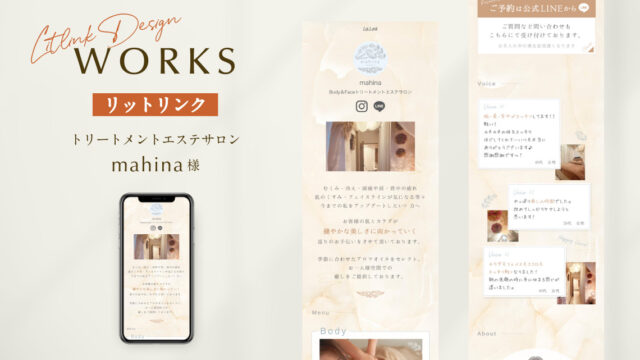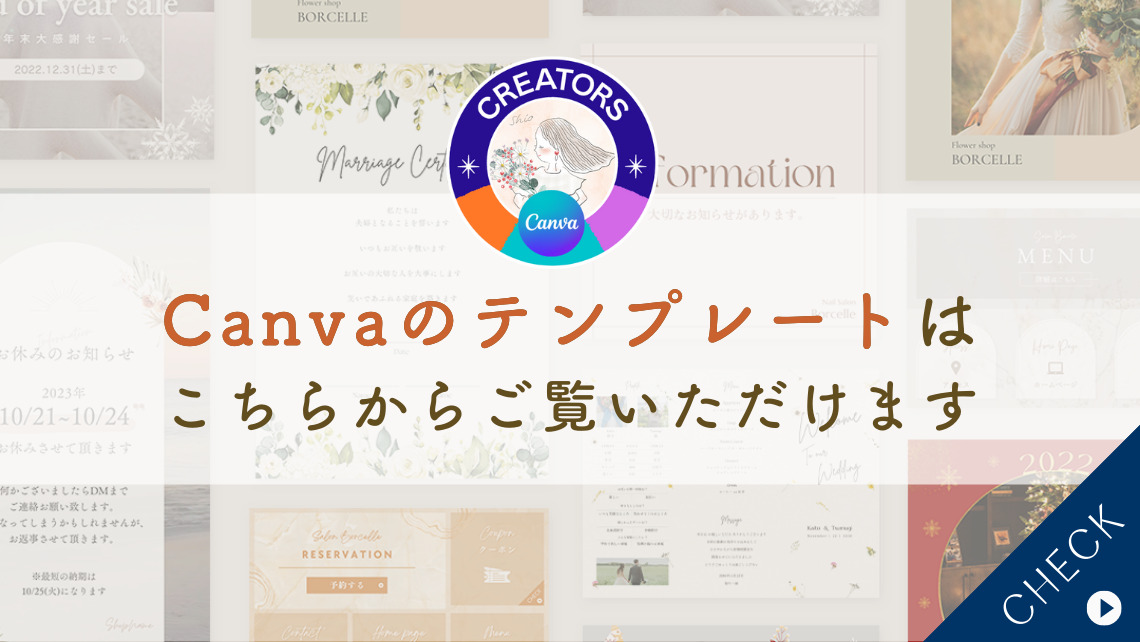最近wixで作られたサイトをよく見かけますよね。
私も今回初めてwixを使ってみて、いろいろと思ったことがあったのでまとめてみました!
wixを使おうか迷っている方の参考になれば嬉しいです^^*
Wix.com(ウィックス)は、世界で1億人以上が利用するドラッグ&ドロップのホームページ作成ツール。無料版と有料版サービスを展開。有料版は独自ドメインの設定や広告非表示の選択ができ、プレミアムサポートが受けられる。インターネットを通じて個人やビジネスが創造、貢献、成長できるソリューションを提供することを理念としている。
出典: フリー百科事典『ウィキペディア(Wikipedia)』
実際にwixで作成したサイトもご紹介します。
Photoshopみたいに感覚的にデザインできる
周りにイラストを配置するデザインはコーディングする時よりも、配置場所をPhotoshopのように設定できるので作りやすかったです。
画像の大きさの調整が難しい
特に画像を小さく設定するときに周りが切れてしまって、何度も何度もやり直したのですがこの作業がちょっとストレスでした。
たまにおかしくなる
文字の細かい設定が急にできなくなったり固まったりおかしくなります。
保存してないと消えます・・・( ; ; )
何度か失敗しました。
保存はcommand +S でできるので、楽でありがたかったです。
レスポンシブ対応をするのがめんどう
メインビジュアルとか画像変更ができない
一番困ったのはSP用に画像の変更ができなかったことです。
→素材をひとつひとつ書き出して、配置していき、SP版を作るときは配置と大きさを変更させました。
PCを完成させた後にSP版の画面に行くと順番がぐちゃぐちゃに
→PCで作成しているときに、ある程度グループ化しておくと良いことを学びました。
文字
改行・段落設定の変更ができない。これも地味に困りました。
大きさは変えられました。
最初のドメインにびっくりした
最初、ドメインが自分のメールアドレスになってしまっていて焦りましたが、後から変更することができました。
作業中ページ縮小してみられるようにしてほしい
Photoshop感覚で作業していたので、ページの上にある要素を下の方に移動させたり
もうちょっと引いて見たいなと思うことがあったので、縮小して見れたらもっと使いやすいな~と感じました。
テンプレートは変更できない
一度設定すると変更できないようなので、テンプレート選びは慎重にしました。
私が作りたかったデザインは、デザイン性がないテンプレートの方が良かったので
シンプルなものを選んで、ほとんどの機能を削除してから整えました。
■アニメーションがらく♪
自分でコーディングするときは、難しいjavasqriptを使わなければならないのですが、
wixだと選択するだけで見栄えのいいアニメーションが付けられて感動しました!
動きの速度など、細かい部分まで変更できて凄い!
wixで作ったwebサイト
こちらのサイトを作らせていただきました。
デザインのポイントや完成するまでのことはこちらの記事にまとめています。
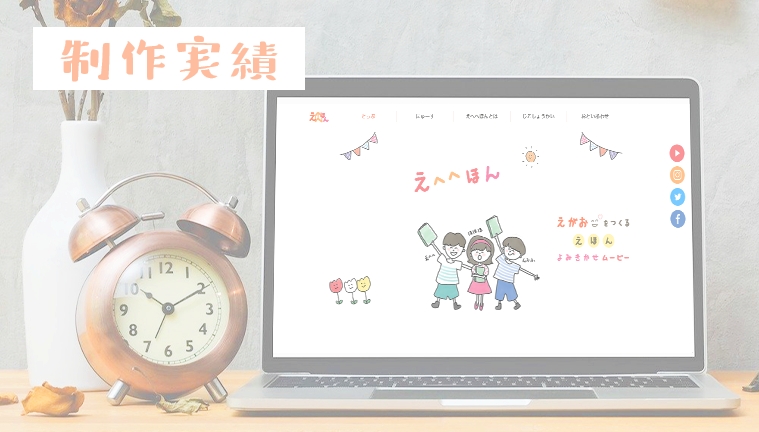
おわりに
私は、使いながら分からないことを調べてwixに慣れていきました。
使っていくうちにどんどん出来ることが増えていくのが楽しかったです。
知らないだけできっともっと便利な機能があると思うので、どんどん研究していきたいです。
コーディング作業も結構好きなので・・・^^❋
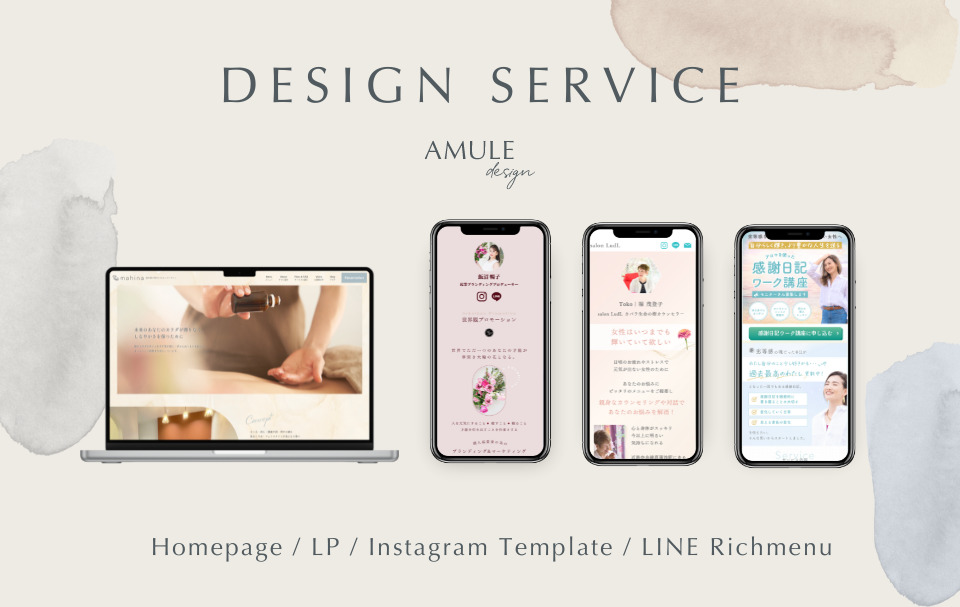 導線迷子やデザインの魅せ方に
導線迷子やデザインの魅せ方に
悩んでる女性起業家さんへ
集客導線・世界観をサポート
Webデザインを中心に制作してます*